A integração entre After Effects e Cinema 4D recebeu um novo impulso com CINEWARE 3.0. O Live-Link permite que você sincronize as linhas do tempo de ambos os softwares e trabalhe de forma contínua entre os programas. Isso abre novas possibilidades no seu trabalho criativo e aumenta significativamente a eficiência em projetos de animação.
Principais descobertas
- O Live-Link oferece uma conexão direta entre After Effects e Cinema 4D.
- Alterações no Cinema 4D são refletidas em tempo real no After Effects.
- A configuração do Live-Link é simples e requer algumas configurações básicas.
Guia passo a passo
Ativar Live-Link
Para usar o Live-Link, você deve primeiro fazer algumas configurações básicas no Cinema 4D. Navegue até "Arquivo" e selecione "Novo arquivo Maxon Cinema 4D". Isso criará um novo projeto que será carregado diretamente no After Effects.
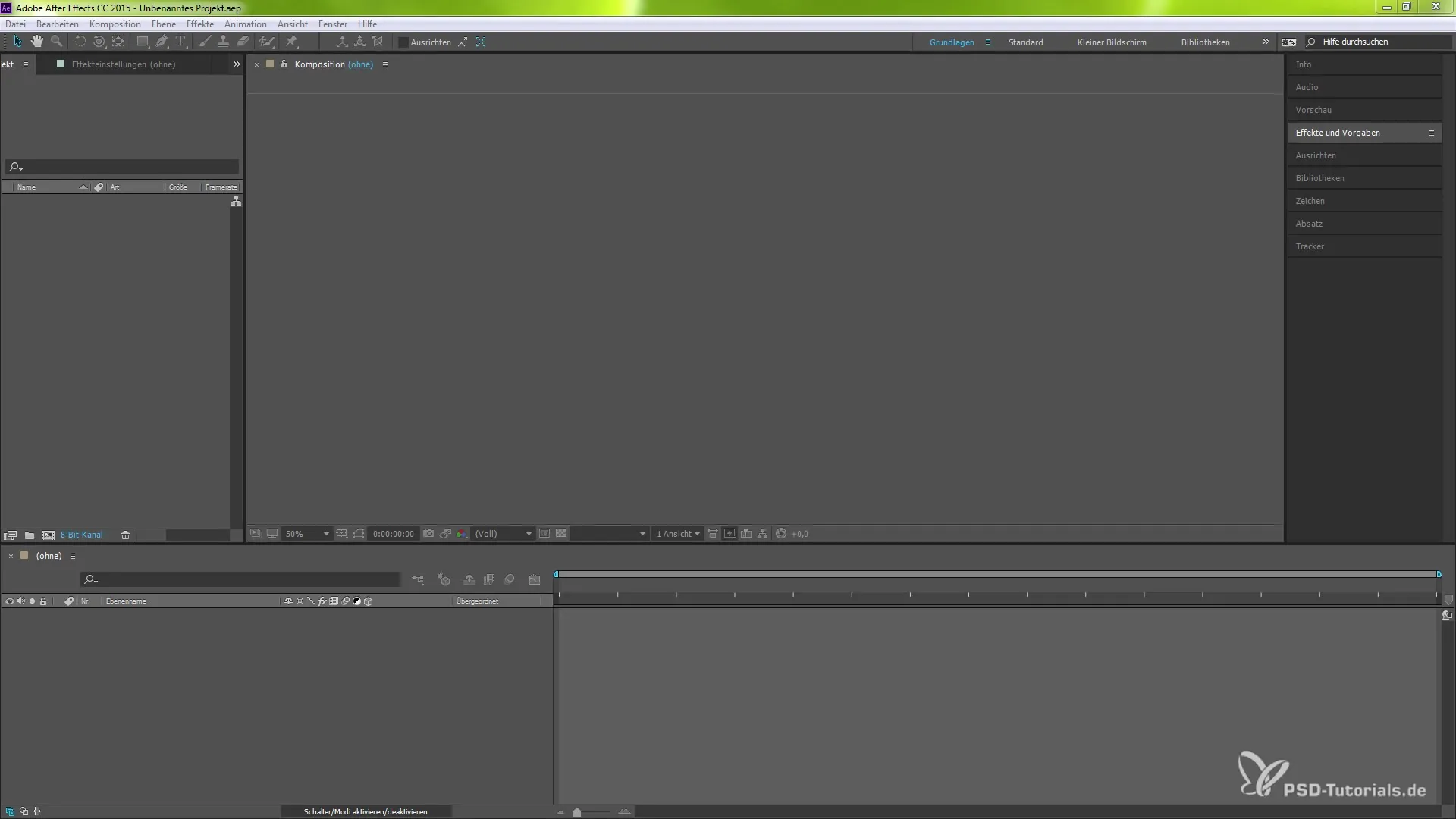
Você deve garantir que a versão do Cinema 4D seja 17 ou superior e que o Service Pack 2 esteja instalado. Vá em "Editar" e depois em "Preferências do programa". Em "Conexão de rede", você encontrará a opção para o Live-Link, que deve ser ativado.
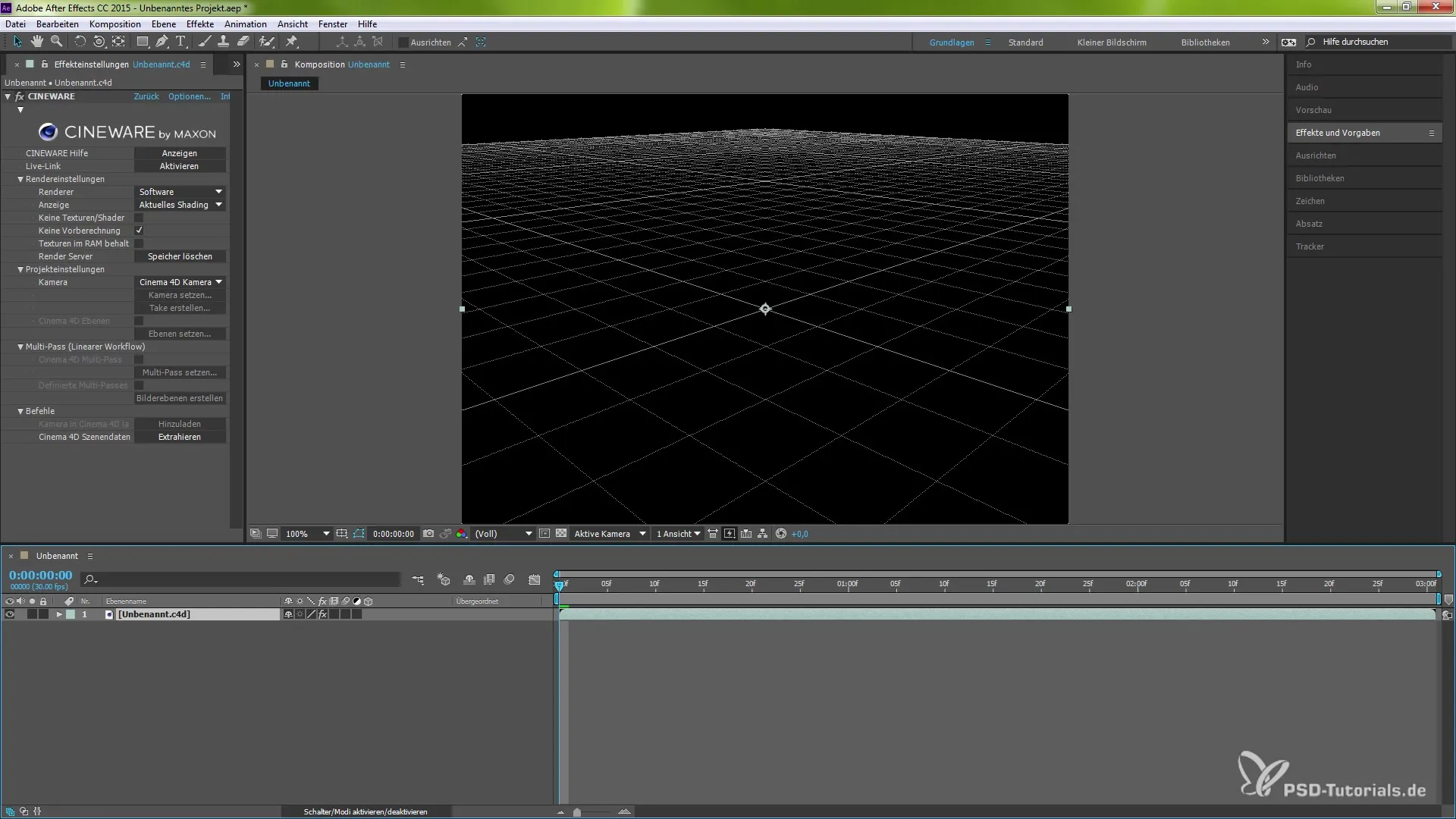
Após a ativação, o Cinema 4D pedirá que você reinicie o programa. Feche o programa e abra-o novamente para que as alterações tenham efeito.
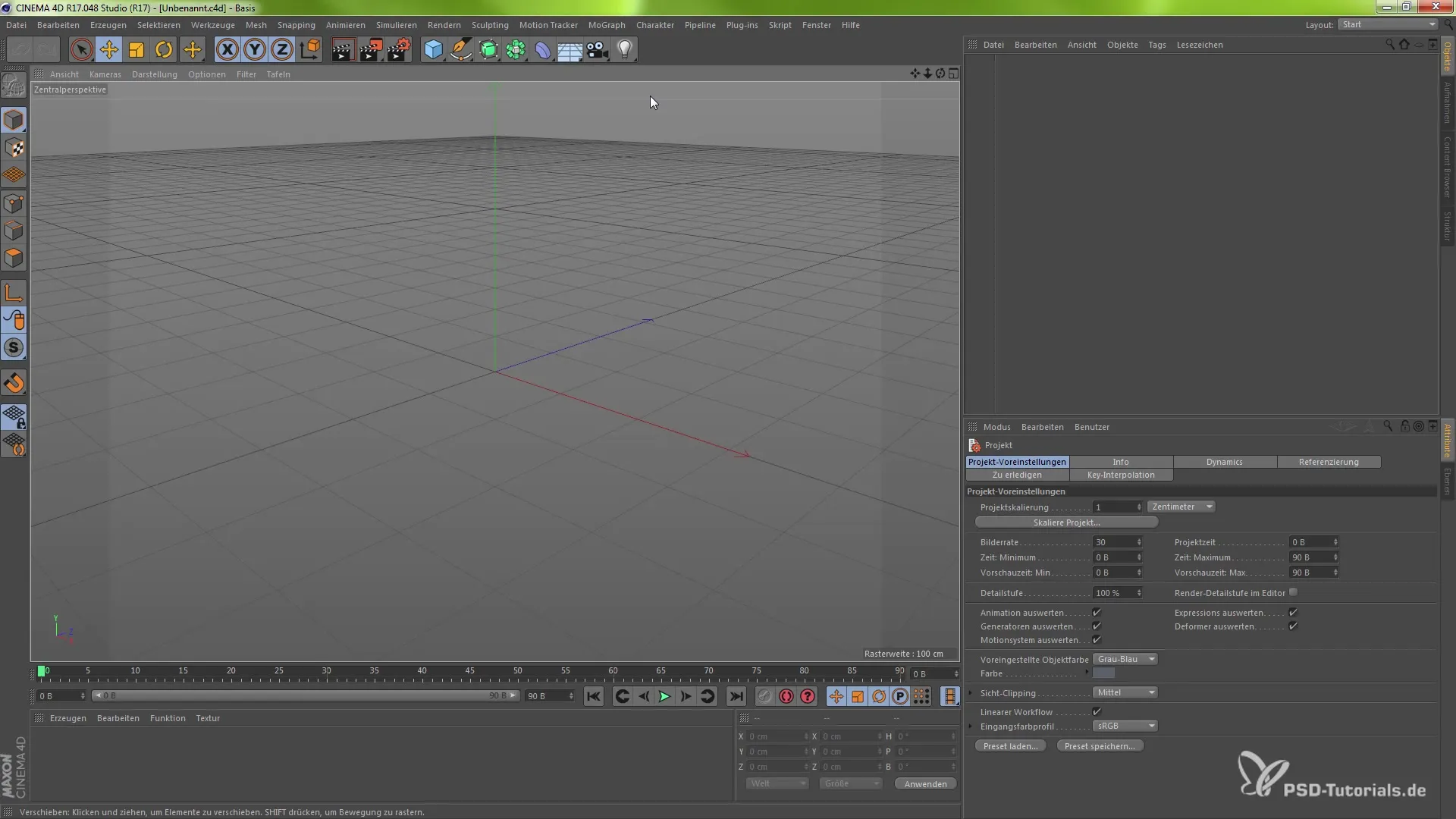
Agora que o Live-Link está ativado, clique na camada do Cinema 4D. Aqui você pode exibir as configurações de efeito que estavam ocultas anteriormente. Ative o Live-Link aqui e confirme qualquer solicitação para substituir o arquivo, caso já estivesse aberto.
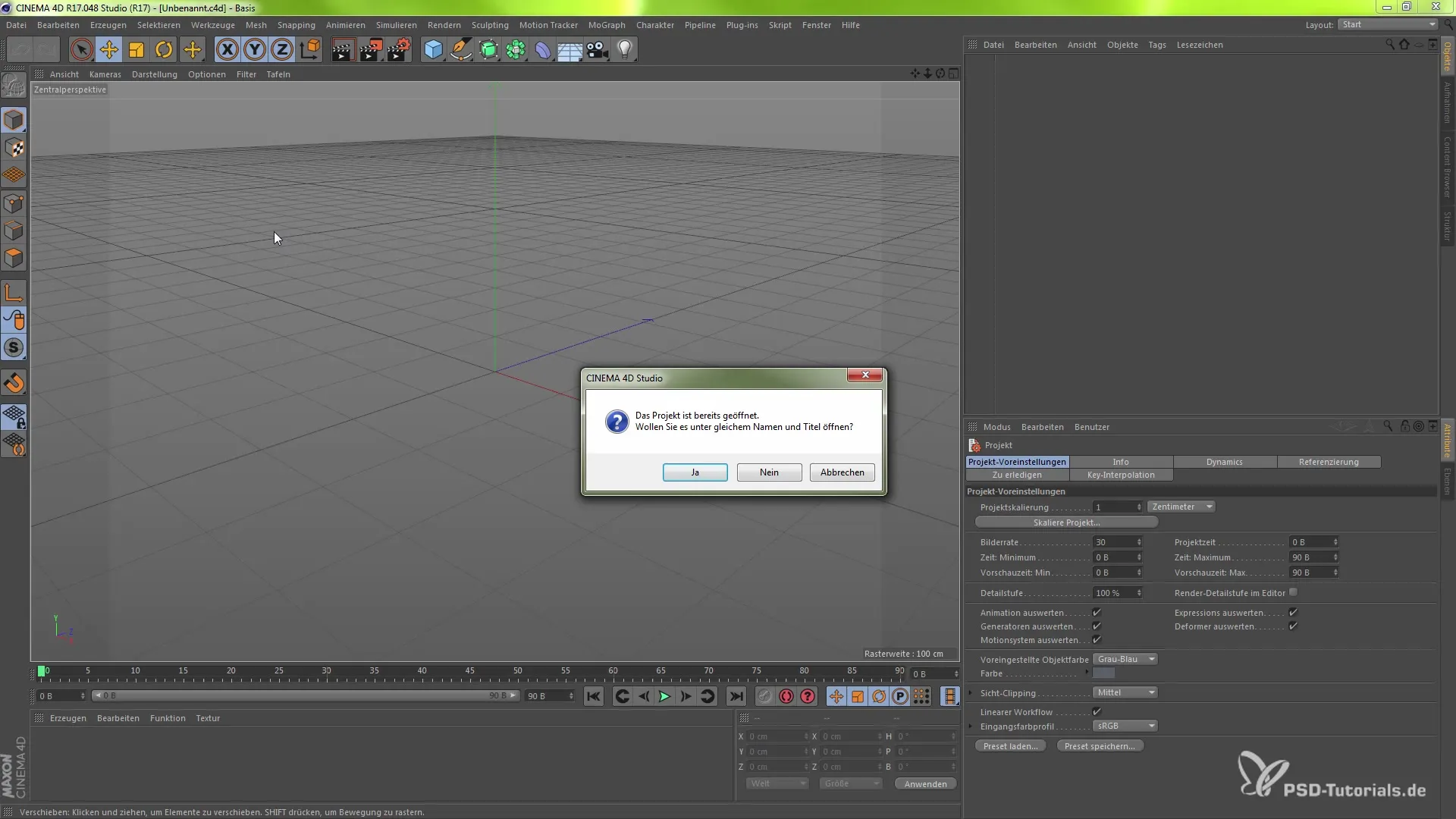
Sincronizar projetos
No próximo passo, é importante criar um objeto que você deseja animar. Por exemplo, coloque um cubo na sua cena e salve seu projeto. Isso tornará visível o estado de sincronização de ambos os projetos.
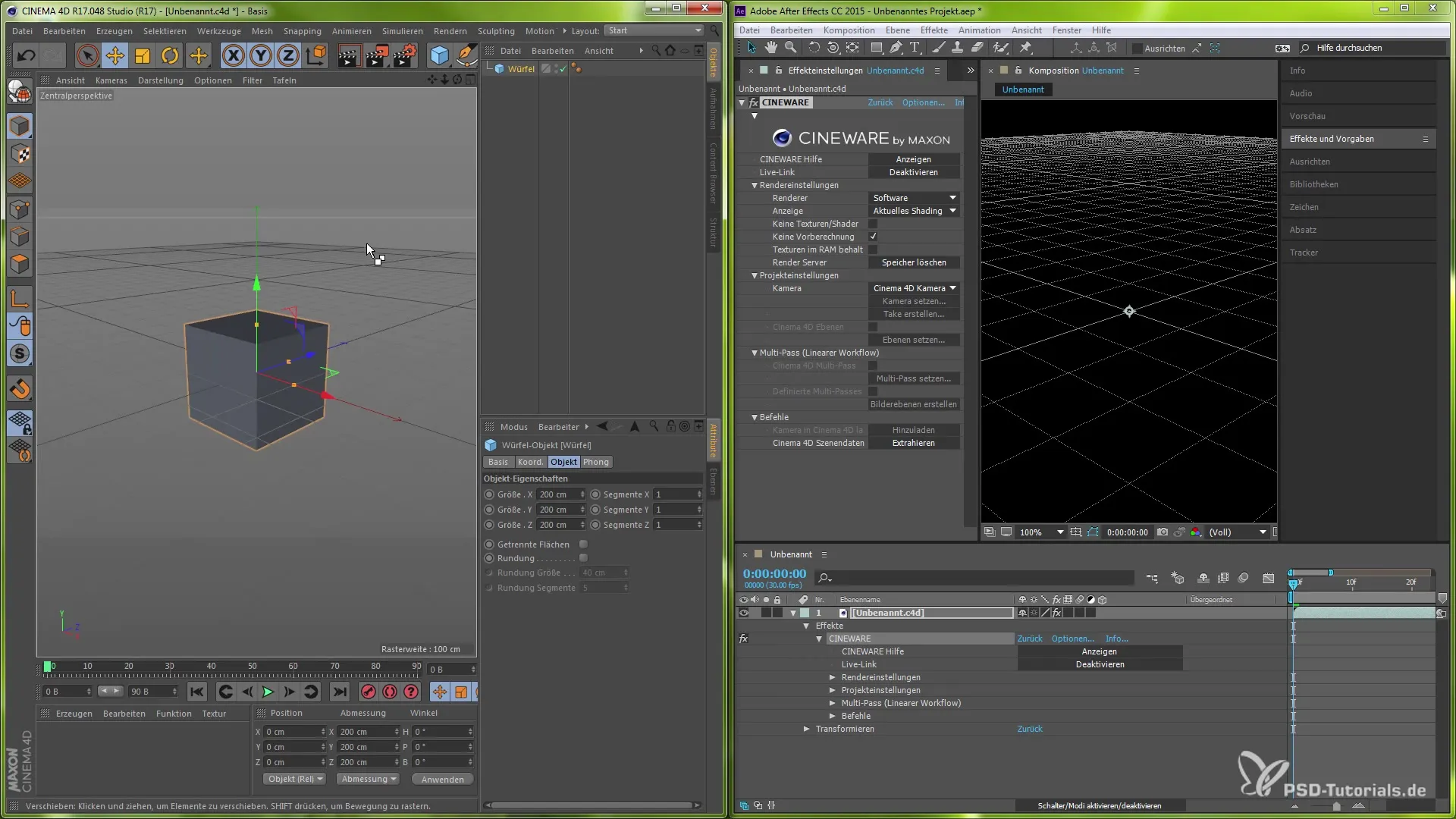
Agora você pode ajustar as configurações da composição. Se você deseja alterar a duração total da composição, navegue até lá e ajuste os tempos conforme necessário.
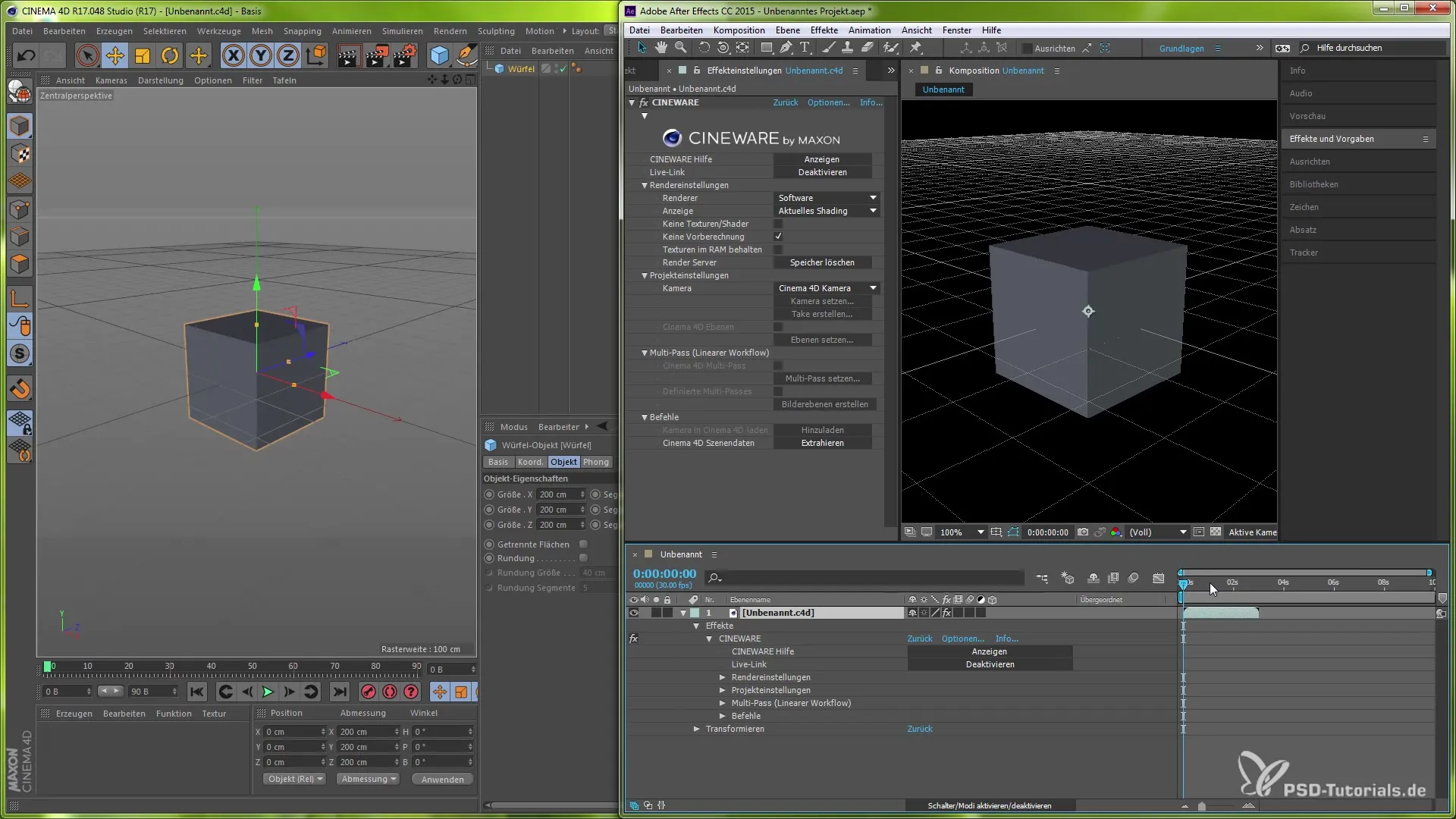
Assim que as configurações forem feitas, você notará que o marcador no After Effects se move ao vivo enquanto você o desloca no Cinema 4D. Isso mostra a sincronização em tempo real.
Observar mudanças em tempo real
Agora você também pode passar para a animação. Por exemplo, você pode criar uma luz na cena e fazer a posição e a animação dela no Cinema 4D.
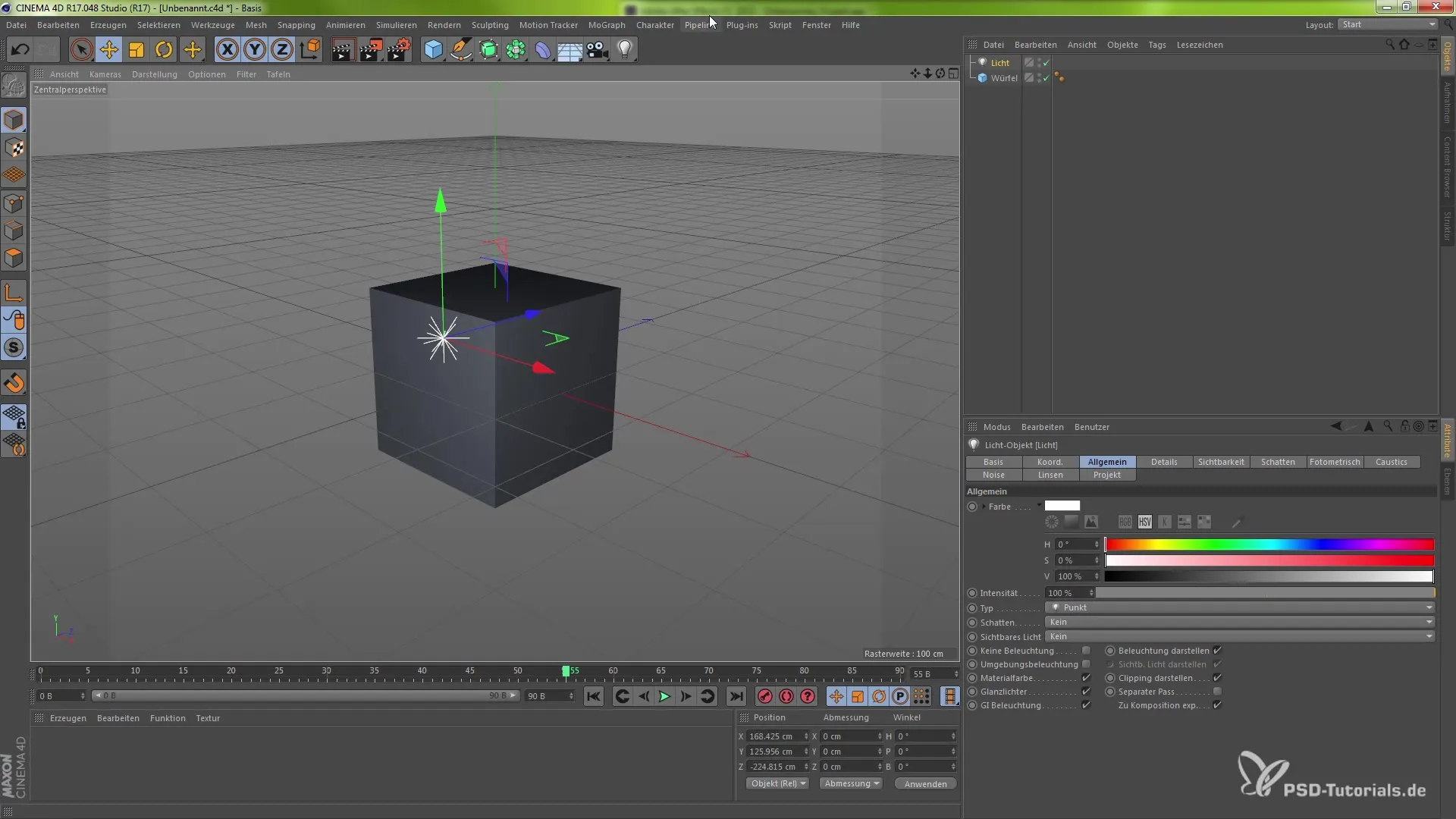
Salve também o projeto aqui para refletir todas as alterações para a sincronização. Por exemplo, ao animar o movimento da luz, você verá a implementação dessa animação imediatamente no After Effects.
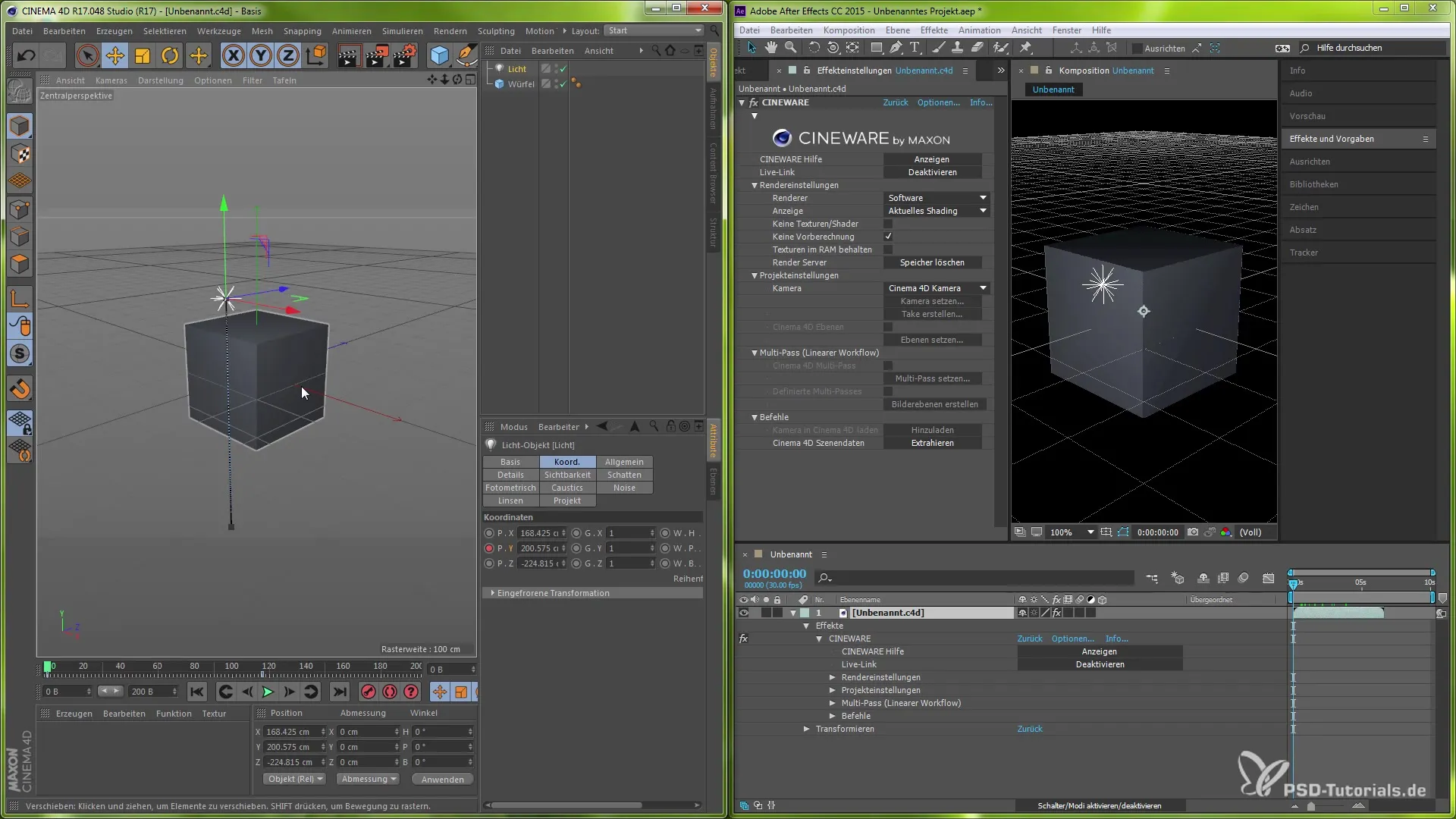
Para aproveitar ao máximo esse Live-Link, você pode observar e trabalhar em complexos movimentos de câmera e animações em ambos os programas ao mesmo tempo. Isso não apenas melhora seu fluxo de trabalho, mas também permite decisões criativas mais abrangentes.
Resumo
Com a nova função Live-Link no CINEWARE 3.0, você pode sincronizar seus projetos entre After Effects e Cinema 4D sem costura. Essa técnica permite um modo de trabalho eficaz e abre novas possibilidades criativas.
Perguntas frequentes
Como ativo o Live-Link no Cinema 4D?Navegue até "Editar" > "Preferências do programa" > "Conexão de rede" e ative o Live-Link.
Qual versão do Cinema 4D eu preciso para o Live-Link?Você precisa de pelo menos Cinema 4D R17 com o Service Pack 2.
Posso fazer alterações no Cinema 4D enquanto trabalho no After Effects?Sim, todas as alterações são sincronizadas em tempo real enquanto você trabalha em ambos os programas.
Como crio uma animação com o Live-Link?Coloque um objeto no Cinema 4D, ative o Live-Link e o anime; todos os movimentos serão exibidos no After Effects.
Qual é o benefício do Live-Link?O Live-Link permite uma sincronização fluida das linhas do tempo de ambos os programas e melhora significativamente o fluxo criativo.


